活動設定
這些設定可以讓您依照需求自訂每個預載的活動。例如,您可以自訂資料畫面、啟用警示與訓練功能。並非所有設定都適用於所有的活動類型。某些活動類型有個別的設定清單(高爾夫設定)、(潛水設定)。
在時間錶面,按下  鍵,選擇 活動,並選擇一個活動,按下
鍵,選擇 活動,並選擇一個活動,按下  鍵,然後選擇 活動選項。
鍵,然後選擇 活動選項。
3D距離:利用移動的高度差與水平活動的距離來計算距離。
3D速度:利用高度變化與水平移動距離來計算速度。
強調色:設定活動圖示的强調色。
新增活動:新增活動類別至複合式活動。
警示:設定活動的訓練或導航警示(活動警示)。
自動爬升:使用內建的高度計自動偵測海拔變化並自動顯示相關爬升資料(啟用自動爬升)。
自動計圈:設定自動計圈功能的選項,在固定距離自動標記圈數。自動位置 選項則會在您上次按下 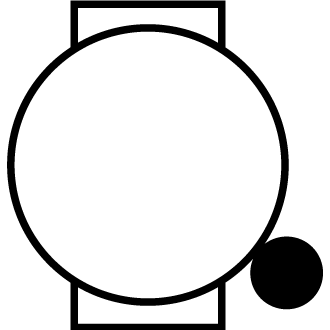 鍵的地點記圈。當您完成一圈時,裝置上會顯示可自訂的計圈警示訊息。這項功能有助於比較您在活動中不同階段的表現。
鍵的地點記圈。當您完成一圈時,裝置上會顯示可自訂的計圈警示訊息。這項功能有助於比較您在活動中不同階段的表現。
自動暫停:設定自動暫停功能的選項以在您停止移動或低於特定速度時停止記錄資料。這項功能對於會經過紅綠燈或其他必須停下的地方的活動很有幫助。
自動休息:在您泳池游泳活動期間停止移動時,自動建立休息區間(游泳自動休息與手動休息)。設定超馬活動自動開始與停止休息計時器的選項(超馬自動休息設定)。
自動偵測滑降/滑行:使用內建的加速計自動偵測滑雪滑降或水上運動滑行(檢視您的滑雪滑降、檢視您的水上運動滑行)。
自動換頁:在活動計時期間自動切換所有活動資料畫面。
自動計組:在肌力訓練活動中自動開始與結束每一組訓練。
自動轉換運動:自動偵測在如鐵人三項的複合式運動活動中轉換至下一個運動。
自動開始:在您開始移動時,自動開始摩托車越野或自行車越野活動。
背景顏色:設定 MIP 手錶資料畫面的背景顏色為黑色或白色。
廣播心率:在開始活動時,從您的手錶自動廣播心率數據至配對的裝置(廣播心率數據)。
ClimbPro:導航時顯示即將到來和目前爬坡的爬升資訊(使用 ClimbPro)。
開始前倒數:啟用泳池游泳組數的倒數計時器。
資料畫面:自訂或增加活動的資料畫面(自訂資料畫面)。
編輯重量:提示您在肌力訓練或有氧活動中,加入每組訓練的重量。
手電筒頻閃:設定活動期間 LED 手電筒的頻閃模式、速度及顏色。
難度系統:設定評等攀岩活動路線難度的難度系統。
跳躍模式:將跳繩活動的目標設為指定時間、重複次數或開放式。
跑道編號:設定田徑跑步時的跑道編號。
計圈:設定 自動計圈、計圈鍵,以及 計圈警示 的選項。
計圈警示:設定計圈要顯示的資料欄位。
計圈鍵:啟用以 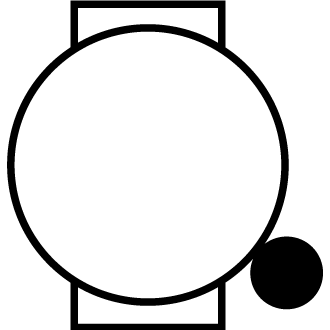 鍵記錄活動中的圈數或休息。
鍵記錄活動中的圈數或休息。
鎖定裝置:在進行複合式運動時鎖定觸控螢幕和按鍵,避免無意間壓到按鍵或滑動觸控螢幕。
地圖:設定活動的地圖資料畫面顯示偏好(地圖設定)。
節拍器:以固定節奏播放聲音或振動,幫助您以較快、較慢或更穩定的步頻/踏頻訓練,進而提升表現。您可以設定想要維持的步頻/踏頻(bpm)、節拍頻率,以及聲音設定。
模式追蹤:設定雙板或單板山岳滑雪的自動爬升或下降追蹤模式。
障礙追蹤:儲存您在賽道第一圈遇到的障礙位置。在您重複相同賽道時,手錶會使用已儲存的位置,在障礙及跑步間切換(記錄障礙賽活動)。
泳池大小:設定泳池游泳的的泳池長度。
功率均值:設定手錶是否要在騎乘功率數據中包含沒有踩踏時的零值。
電量模式:設定活動的預設電量模式。
省電待機逾時:設定手錶在等待您開始活動時保持在活動模式的逾時時限,例如在您等待比賽開始時。正常 選項下,手錶會在閒置 5 分鐘後進入低功率手錶模式。延長 選項下,手錶會在閒置 25 分鐘後進入低功率手錶模式。使用延長模式可能會縮短每次充電的使用時間。
日落後記錄:設定讓裝置在探險期間於日落後記錄追蹤標記。
記錄溫度:記錄手錶周圍或來自已配對溫度感測器的環境溫度。
記錄最大攝氧量:記錄越野跑和超馬活動的最大攝氧量估算值。
儲存間隔:設定在探險期間記錄追蹤標記的頻率。預設裝置每小時會記錄 GPS 追蹤標記一次,日落後停止記錄。降低記錄追蹤標記的頻率可以增加電池效能。
重新命名:設定活動名稱。
次數計算:記錄訓練中的動作次數。僅訓練 選項可以只在有引導的訓練計數。
重複:記錄複合式運動活動的重複次數。您可以在包含多次轉換的活動中使用這個選項,例如泳跑活動。
恢復出廠設定:將裝置回復為原廠設定。
路線數據:記錄室內攀岩活動的路線數據。
路線偏好:設定活動的路線計算偏好(路線設定)。
跑步功率:記錄跑步功率數據並自訂設定(跑步功率設定)。
滑行/滑降:設定 自動偵測滑降/滑行、計圈鍵,以及 計圈警示 的選項。
衛星:設定活動使用的衛星系統(衛星設定)。
區段:顯示活動已儲存的區段(區段)。自動難度選項會根據您在區段中的表現自動調整區段的目標完賽時間。
區段警示:在接近已儲存的區段時通知您(區段)。
自我評量:設定您評量活動強度感受的頻率(評量活動)。
SpeedPro:記錄風浪板活動的進階速度指標。
泳式辨識:自動辨識您在泳池游泳時的泳式。
游跑自動轉換:在游跑複合式運動活動中,自動轉換游泳與跑步區段。
觸控:在活動期間或僅在地圖畫面啟用觸控螢幕。
觸控鎖定:啟用從螢幕頂端向下滑解鎖觸控螢幕。
轉換:啟用複合式運動活動的轉換。
單位:設定活動的測量單位。
振動警示:在呼吸訓練活動期間,提示您吸氣或吐氣。
訓練影片:在肌力訓練、有氧、瑜珈或皮拉提斯活動中播放指導訓練動畫。
預載的訓練以及從您的 Garmin Connect 帳戶下載的訓練都會有訓練動畫。
您可以為各個活動設定警示,以協助朝特定目標訓練、增加對環境的認知、或導航至您的目的地。部分警示僅適用於特定活動。警示分為三種:事件警示、範圍警示以及循環警示。
事件警示:事件是一個特定值,事件警示會發出一次通知。例如,您可以設定手錶在您燃燒到設定的卡路里時警示您。
範圍警示:每當手錶超出某個指定範圍時,範圍警示即會發出通知。例如,您可以設定手錶在您的心率低於每分鐘 60 下(bpm)或高於 210 bpm 時發出警示。
循環警示:每當手錶記錄到特定的值或間隔時間時,循環警示即會發出通知。例如,您可以將手錶設定為每 30 分鐘發出警示。
|
警示選項 |
警示類型 |
說明 |
|
步頻/ 踏頻 |
範圍 |
設定步頻或踏頻的上下限。 |
|
卡路里 |
事件、循環 |
設定卡路里數。 |
|
自訂 |
事件、循環 |
選擇現有的訊息或選擇警示類型新增自訂訊息 |
|
距離 |
事件、循環 |
設定距離間隔。 |
|
海拔 |
範圍 |
設定海拔的上下限。 |
|
心率 |
範圍 |
|
|
配速 |
範圍 |
設定配速的上下限。 |
|
配速 |
循環 |
設定目標游泳配速 |
|
功率 |
範圍 |
設定最大或最小功率階段 |
|
鄰近 |
事件 |
設定一個儲存位置的半徑範圍。 |
|
走/跑模式 |
循環 |
設定每隔一段時間放慢速度步行。 |
|
跑步功率 |
事件、範圍 |
設定功率區間的上下限。 |
|
速度 |
範圍 |
設定速度的上下限。 |
|
划水率/ 划槳率 |
範圍 |
設定每分鐘划水數或划槳數的上下限。 |
|
時間 |
事件、循環 |
設定時間間隔。 |
|
場邊追蹤計時 |
循環 |
設定追踪時間間隔秒數。 |
- 在時間錶面,按下
 鍵。
鍵。 - 選擇 活動,然後選擇一項活動。
備註:並非所有活動都有此功能。
- 按下
 鍵,並選擇 活動選項。
鍵,並選擇 活動選項。 - 選擇 警示。
- 選擇一個選項:
- 選擇 新增 以為該活動新增警示。
- 選擇警示名稱以編輯現有的警示。
- 如有需要,選擇警示類型。
- 選擇一個區間,輸入最小與最大值或輸入一個自訂的警示值。
- 如有需要,開啟警示。
事件警示和循環警示會在您達到警示值時跳出訊息。範圍警示則是在您超出限定範圍(最小與最大值)時跳出訊息。
您可以變更路線設定以自訂手錶在各種活動中計算路線的方式。
備註:並非每個活動都可使用全部的設定。
在時間錶面,按下  鍵,選擇 活動,選擇一個活動,按下
鍵,選擇 活動,選擇一個活動,按下  鍵,然後選擇 活動選項 > 路線偏好。
鍵,然後選擇 活動選項 > 路線偏好。
活動:選擇一項活動計算路線,手錶依照不同活動計算最適合的路線。
熱門路線優先:依據 Garmin Connect 上的資料統計出的熱門路線。
路線:設定手錶導航路線的方式。選擇 可用路線 以導航固定的路線;選擇 使用地圖 則使用圖資中的動態路線,並且在您偏離路線時重新計算。
計算方式:設定計算方式以將路線所需時間、距離或高度上升減到最小。
迴避:設定路線中要避開的道路或交通方式。
類型:設定直線導航中指針的行為。
ClimbPro 功能可以幫助您在路線中管控接下來的每個爬坡段要出多少力。沿著路線前進時,您可以預先或即時檢視爬坡的詳細資訊,包含坡度、距離與海拔上升。裝置會根據長度和坡度,以顏色標示自行車類爬升。
- 在時間錶面,按下
 鍵。
鍵。 - 選擇 活動,然後選擇一項活動。
備註:並非所有活動都有此功能。
- 按下
 鍵,並選擇 活動選項。
鍵,並選擇 活動選項。 - 選擇 ClimbPro > 狀態 > 導航時顯示。
- 選擇一個選項:
- 選擇 資料欄位 以自訂顯示在 ClimbPro 畫面上的資料欄位。
- 選擇 警示 以設定要在爬坡段的起點或起點前特定距離發出警示。
- 選擇 下坡 以開啟或關閉跑步活動的下坡路段。
- 選擇 爬坡偵測 以選擇要在騎乘活動期間偵測的爬坡類型。
- 檢視路線的爬坡與路線詳細資料(使用已儲存應用程式)。
- 開始跟隨一條已儲存的路線(導航至目的地)。
啟用自動爬升來偵測海拔變化。此功能適用於登山、健行、跑步或騎乘等活動。
- 在時間錶面,按下
 鍵。
鍵。 - 選擇 活動,然後選擇一項活動。
備註:並非所有活動都有此功能。
- 按下
 鍵,並選擇 活動選項。
鍵,並選擇 活動選項。 - 選擇 自動爬升 > 狀態。
- 選擇 總是使用 或 不導航時顯示。
- 選擇一個選項:
- 選擇 跑步畫面 以設定跑步時要顯示的資料畫面。
- 選擇 爬升畫面 以設定爬升時要顯示的資料畫面。
- 選擇 反轉顏色 以於轉換模式時反轉顏色。
- 選擇 垂直速度 以設定爬升的速率。
- 選擇 模式切換 以設定裝置變更模式的速度。
備註:目前畫面 選項讓您自動切換到爬升轉換發生之前檢視的畫面。
您可以變更衛星設定,自訂每個活動使用的衛星系統。如需更多關於衛星系統的資訊,請前往 Garmin.com.tw/about-gps。
在時間錶面,按下  鍵,選擇 活動,選擇一個活動,按下
鍵,選擇 活動,選擇一個活動,按下  鍵,然後選擇 活動選項 > 衛星。
鍵,然後選擇 活動選項 > 衛星。
備註:並非所有活動都有此功能。
關閉:在此活動中停用衛星系統。
使用預設值:讓手錶使用活動專注模式的預設衛星設定(自訂活動專注模式)。
僅GPS:啟用 GPS 衛星系統。
全系統:啟用多個衛星系統。相較於單一 GPS 系統,使用 GPS 加上其它衛星系統能在較具挑戰的環境及快速定位上提供更好的定位結果;但相較於單一 GPS 系統,使用多個衛星系統會也增加電池電量的消耗。
全部 + 多頻帶:在多頻帶啟用多個衛星系統。多頻帶系統使用多個頻率波段,能夠在較苛刻的環境中使用手錶時取得較穩定的航跡紀錄、較精準的定位、改善多重路線錯誤,並減少大氣產生的資料錯誤。
自動選擇:讓手錶使用 SatIQ 技術以根據您的環境動態選擇最佳的多頻段系統。自動選擇 設定能在考量電池效能的前提下提供最佳的定位準確度。
UltraTrac 省電模式:以較低的頻率記錄追蹤標記與感測器資料。啟用 UltraTrac 功能可以延長電池的使用時間,但會降低活動記錄的品質。此功能適用於需要較長電力、但不需頻繁更新感測器資料的活動。
您可以從 Garmin Connect 帳戶傳送跑步或騎乘區段到您的裝置。區段儲存到裝置後,即可與區段競賽,您可以試著追平或超越自己或其他該區段參賽者的個人紀錄。
備註:當您從 Garmin Connect 帳戶下載路線,該路線內的所有區段也會一併下載。
Strava 區段
您可以下載Strava路段資料到您的裝置上。使用Strava路段資料即可檢視並比較目前路線和自己過去的騎乘記錄、朋友甚至專業選手的騎乘表現。
要註冊 Strava 會員,請到您的 Garmin Connect 帳戶中的區段選單。如需更多資訊,請前往 www.strava.com。
本手冊中的說明同時適用於 Garmin Connect 區段與 Strava 區段。
檢視區段詳細資料
- 在時間錶面,按下
 鍵。
鍵。 - 選擇 活動,然後選擇一項活動。
備註:並非所有活動都有此功能。
- 按下
 鍵,並選擇 活動選項。
鍵,並選擇 活動選項。 - 選擇 區段。
- 選擇一個區段。
- 選擇一個選項:
- 選擇 競賽時間 檢視區段領先者的時間、平均速度或配速。
- 選擇 地圖 以在地圖上檢視區段。
- 選擇 海拔圖 以檢視區段的海拔變化圖。
與區段競賽
區段是虛擬的競賽路線。您可以與區段競賽,並將表現與過去的活動、其他人、Garmin Connect 帳戶的朋友或跑步及自行車社群成員比較。您可以將活動資料上傳到您的 Garmin Connect 帳戶以檢視您的區段排名。
備註:如果您的 Garmin Connect 帳戶和 Strava 帳戶已經綁定,您的活動會自動同步至您的 Strava 帳戶方便您檢視區段排名。
- 在時間錶面,按下
 鍵。
鍵。 - 選擇一個活動。
- 開始跑步或騎乘。
當您接近一條區段,將會出現訊息,便可開始與區段競賽。
- 開始區段競賽。
區段完成時會出現提示訊息。